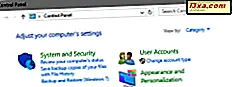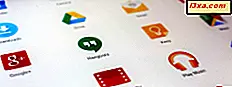
Det säkraste sättet att installera nya appar på en Android-enhet är att använda Google Play- butiken. Det är dock inte den enda metoden att få nya appar. Säg att du är en utvecklare, och du bygger apps för Android. Innan du startar din app i Google Play måste du testa den medan den är under utveckling. Eller kanske arbetar du i ett företag som använder sina Android-appar som inte behöver publiceras på Google Play eftersom de inte är avsedda för allmänt bruk. Hur installerar du appar på din enhet, i dessa situationer? Lyckligtvis finns det "sideload" -metoden. Det innebär att få tag i .apk-filen (filformatet som används för Android-appinstallatörer), ladda det på din smartphone eller surfplatta och installera det lokalt utan att gå igenom Google Play . I denna handledning lär vi dig hur man gör allt detta:
OBS! För den här handledningen använde vi en Motorola Nexus 6-smartphone som kör Android 7.1.1 Lollipop. Förfarandet är likartat på alla Android-enheter, så du borde vara bra att gå även om du kör en annan version av Android.
Steg 1. Tillåt installation av appar från andra källor än Play Butik
Android-operativsystemet är skyddat mot installation av obehöriga appar via sidladdningsmetoden med en inställning som finns i Inställningar för enheten. Det första du behöver göra är att tillåta installation av appar med sidledsmetoden. För det måste du öppna panelen Inställningar och växla det här alternativet till På . Så här gör du det:
På startskärmen på din enhet, tryck på Apps- ikonen längst ner, för att öppna apppanelen.
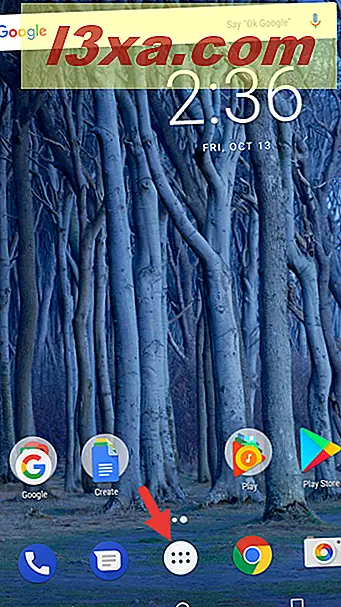
Bläddra listan över appar tills du hittar appen Inställningar och tryck på den för att öppna inställningarna.
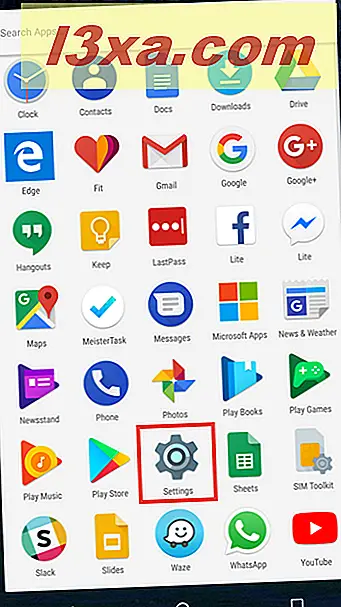
En gång i appen Inställningar, bläddra ner genom alternativen tills du hittar Säkerhetskategorin under avsnittet Personligt .
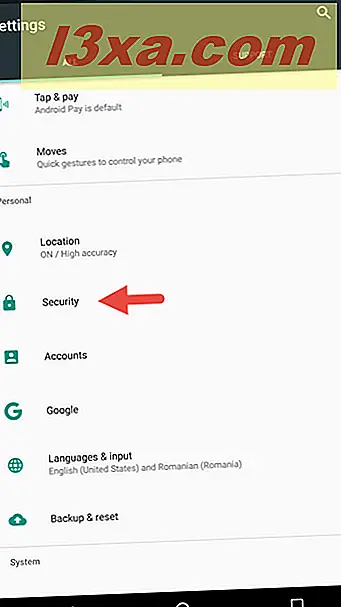
OBS! På vissa anpassade Android-implementeringar, som den som skapats av Xiaomi, är sökvägen annorlunda: "Inställningar -> System -> Ytterligare inställningar -> Sekretess ."
Bland de olika säkerhetsrelaterade inställningarna är alternativet som handlar om installationen av appar med sidledsmetoden, alternativet Okända källor . Tryck på den för att slå på den.
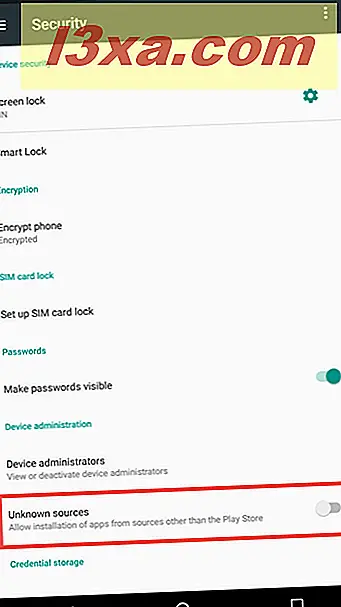
Systemet behöver en sista bekräftelse från dig för att se till att detta verkligen är det du vill ha. Läs varningen och tryck på OK för att fortsätta.
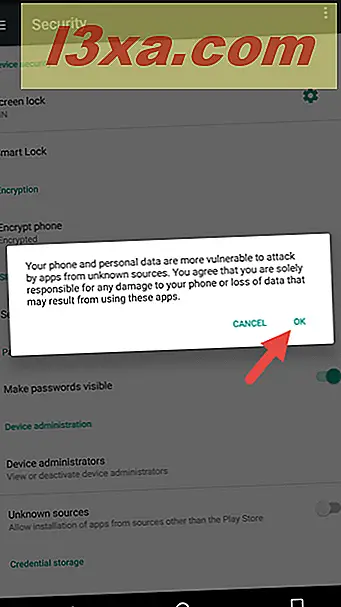
Med det här alternativet aktiverat är du nu redo att installera appar via sidlåsningsmetoden.
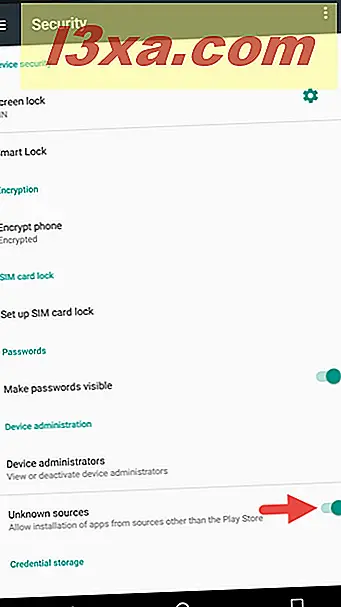
Steg 2. Installera APK-filen på din Android-enhet
För nästa del av denna handledning antar vi att du redan har .apk-filen i Android-appen du vill installera (förvärvad genom att ladda ner den från internet, genom att bygga den själv eller på annat sätt). The.apk-filen måste laddas upp till din enhet, och vi antar också att detta har gjorts i förväg. Du kan ladda filer på en Android-enhet genom många metoder:
- Anslut Android-enheten till din dator och bläddra i dess filsystem
- Laddar dem på ett minneskort och sätt sedan in det i kortplatsen på din Android-enhet (om den senare stöder den)
- Genom att skicka filerna till enheten med en app som gör fildelning, som WhatsApp, Dropbox, OneDrive och så vidare
OBS! Vi kan också rekommendera gratis apkmirror.com-webbplatsen om du vill ladda ner APK-filer direkt till din Android-enhet. Webbplatsen drivs av samma personer som äger den populära Android-relaterade nyhetssiten AndroidPolice.com. Valet är ditt.
När du har laddat filen på enheten behöver du navigera till den med en Android-filhanteraren. Du kan säkert använda den som är förinstallerad på din enhet av tillverkaren eller någon annan filhanterare du föredrar.
Återigen, från startskärmen, öppna Apps- lådan genom att klicka på Apps- ikonen längst ner på skärmen.
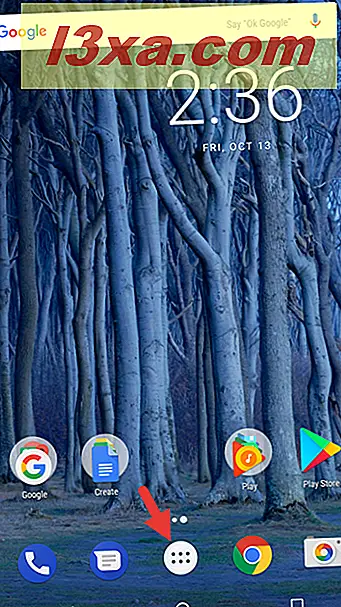
Bläddra listan med appar tills du hittar din favoritfilhanterare eller, om du inte har någon, använd standarden istället.
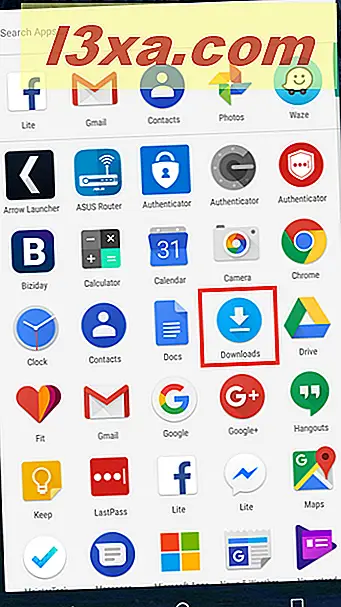
Använd filsystemet för att navigera till den mapp där du tidigare har sparat .apk-filen i appen du vill installera. I vårt fall finns den APK-fil som vi bestämde oss för att använda för den här guiden, i nedladdningsmappen .
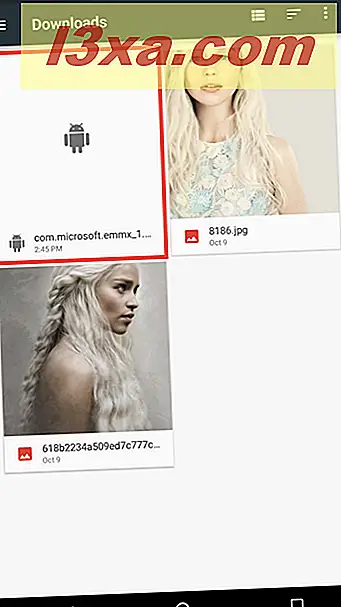
När du väl har hittat .apk-filen i mappen trycker du på filen för att starta installationsprocessen. Du presenteras med en skärm som frågar dig om du vill installera den här applikationen samt de behörigheter som den behöver köra korrekt. Bekanta dig med dem och när du är redo att installera appen, tryck på knappen Installera längst ned till höger på skärmen.
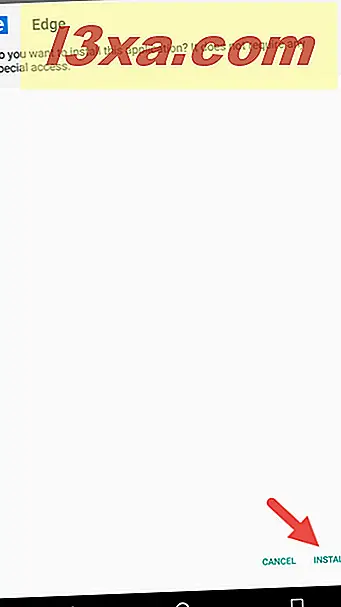
Din Android-enhet installerar nu appen och det kan ta ett tag, beroende på storlek och enhetens prestanda.

När appen har slutfört installationen kan du antingen öppna appen direkt från den här skärmen eller återvända till det du gjorde tidigare genom att använda knapparna längst ned på skärmen.
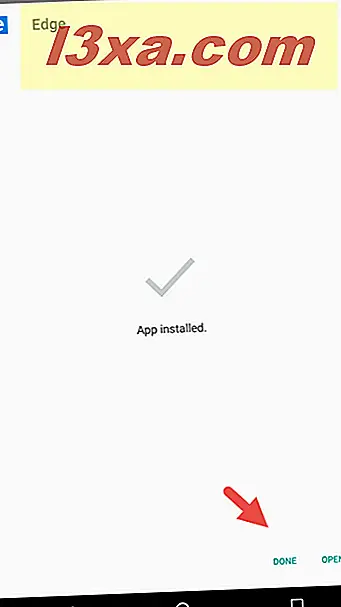
Nu är du klar: Appen är installerad på din Android-enhet, och den är tillgänglig att använda som du passar!
Slutsats
Du har lärt dig hur du installerar appar på din Android-smarttelefon eller surfplatta, med hjälp av sidlåsningsmetoden. Som du kan se kan den här processen ta lite tid, men det är inte så svårt om du följer våra instruktioner. Om du har några problem eller frågor, tveka inte att fråga nedan.